vpn申请使用说明.docx
《vpn申请使用说明.docx》由会员分享,可在线阅读,更多相关《vpn申请使用说明.docx(12页珍藏版)》请在冰豆网上搜索。
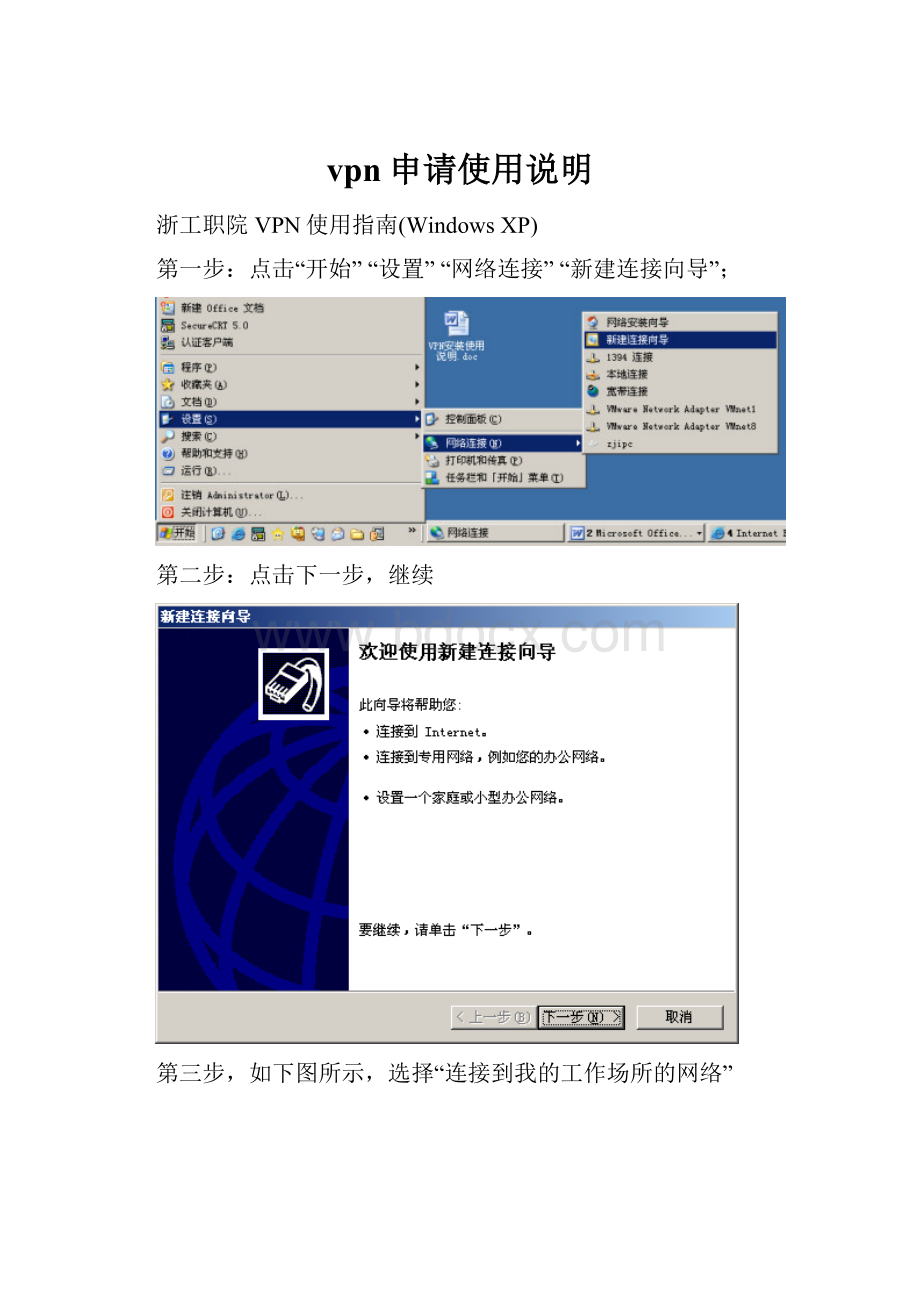
vpn申请使用说明
浙工职院VPN使用指南(WindowsXP)
第一步:
点击“开始”“设置”“网络连接”“新建连接向导”;
第二步:
点击下一步,继续
第三步,如下图所示,选择“连接到我的工作场所的网络”
第四步、如下图所示,选择“虚拟专用网络连接(V)”
第五步、如下图所示,输入公司名称,“浙江工业VPN网络”,可自定义。
第六步、如下图所示,选择“不拨初始链接(D)”
第七步、如下图所示,输入:
61.174.215.28。
优先输入61.174.215.28,网通用户输入60.12.182.5
第八步:
如下图所示,选择“在桌面上创建快捷方式”
第九步、点击桌面上的快捷方式图标
,打开VPN客户端,如下图所示,输入您的VPN帐号和密码,点击“连接”即可登录校内网络。
登录VPN系统后,可访问的校内资源列表:
学校内网:
http:
//192.168.0.4
办公OA系统:
http:
//192.168.0.8,也可登录OA精灵客户端软件。
期刊检索:
http:
//10.30.1.250
图书查询系统:
http:
//10.30.8.2
浙工职院VPN使用指南(Windows7)
1、点击Windows7的左下角的开始按钮—>控制面板—>网络和共享中心如下图:
图1开始按钮
图2选择“控制面板”
图3控制面板
图4控制面板小截图
图5网络和共享中心
2、在网络和共享中心选择“设置新的连接或网络”
图6更改网络设置
3、选择“连接到工作区”单击下一步
图7连接设置
(1)
4、选择“使用我的Internet连接(VPN)”
图8连接设置
(2)
5、在此输入学校的VPN网关地址及目标名称,电信用户输入61.174.215.28网通用户输入60.12.182.5,目标名称可以根据自己的喜好命名,在此为“浙江工业VPN网络”。
此处举例电信用户详细输入,输入完相应选项后直接点击“下一步”
图9地址输入
图10电信用户输入
6、在此输入在网络信息中心申请的“VPN账号”和“密码”然后单击“连接”
图11输入VPN账号及密码
7、连接成功
图12连接成功
8、查看新建的VPN连接在之前的“网络和共享中心”中点击“更改适配器设置”
图13网络和共享中心
图14点击“更改适配器设置”
图15新建的VPN连接